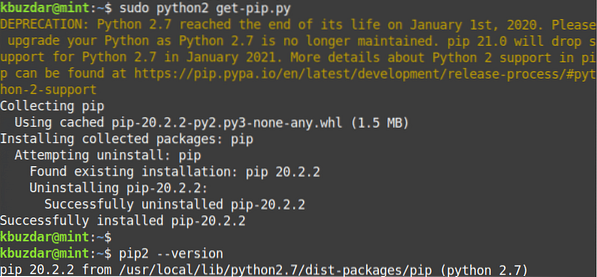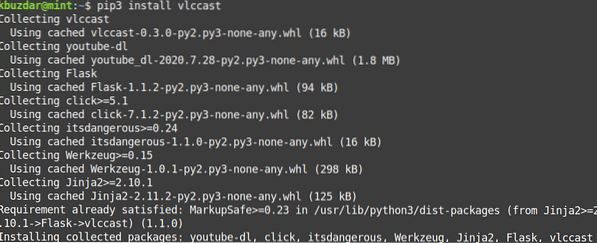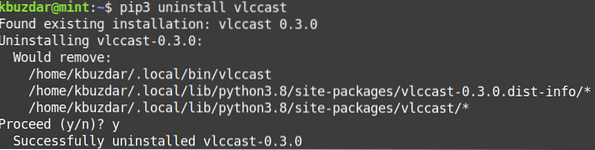Opomba: Za namestitev ali odstranitev katerega koli paketa v kateri koli distribuciji Linuxa, vključno z Linux Mint, morate biti root uporabnik ali običajen uporabnik s privilegiji sudo. Poleg tega bomo za postopek namestitve uporabljali aplikacijo Terminal ukazne vrstice. Če želite odpreti terminal ukazne vrstice, uporabite bližnjično tipko Ctrl + Alt + T.
Namestitev PIP za Python 3
Za Python 3 boste morali namestiti paket PIP3. Python 3 je že nameščen v sistemu Linux Mint 20. Preverite ga lahko z naslednjim ukazom v terminalu:
$ python3 --verzijaČe je nameščen, boste videli naslednje podobne rezultate.
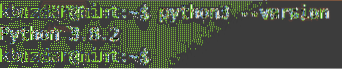
Zdaj, da namestite PIP za Python3 v sistem Linux Mint, sledite spodnjemu postopku:
1. Posodobite indeks sistemskega repozitorija z naslednjim ukazom v terminalu.
$ sudo apt posodobitevKo boste pozvani k vnosu gesla, vnesite sudo geslo.
2. Nato namestite PIP za Python 3 z naslednjim ukazom v terminalu:
$ sudo apt namestite python3-pip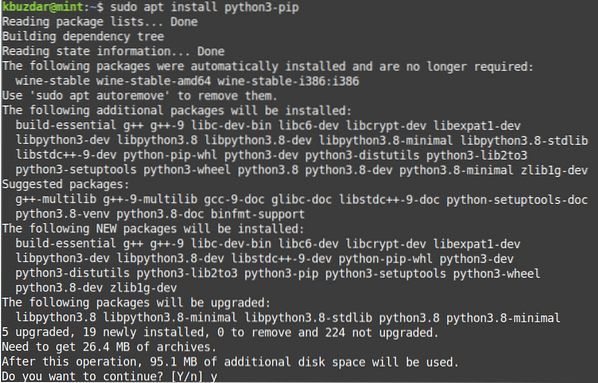
Po zagonu zgornjega ukaza bo sistem morda zahteval potrditev, ali želite nadaljevati namestitev ali ne. Pritisnite y za nadaljevanje; po tem se bo v vašem sistemu začela namestitev PIP.
3. Ko je namestitev PIP končana, jo lahko preverite z naslednjim ukazom v terminalu:
$ pip3 --verzijaIz izhoda boste videli številko različice, podobno tej, kar pomeni, da se je PIP uspešno namestil v vaš sistem.

Namestitev PIP za Python 2
Za Python 2 boste morali namestiti PIP2. Paket PIP2 ne obstaja v uradnih skladiščih Mint. Lahko pa ga namestite s pomočjo get-pipa.py skript. Za namestitev PIP za python 2 sledite spodnjim korakom.
1. Z naslednjim ukazom v terminalu dodajte potrebno repozitorij:
$ sudo add-apt-repository vesolje2. Nato posodobite sistemski indeks repozitorija z indeksom novo dodanega repozitorija vesolja. V terminalu izdajte naslednji ukaz:
$ sudo apt posodobitev3. Python2 privzeto ni nameščen v sistemu Linux Mint 20. Namestite ga lahko z naslednjim ukazom v terminalu:
$ sudo apt namestite python2Če želite preveriti, ali je PIP uspešno nameščen, v terminalu izdajte naslednji ukaz:
$ python --verzija
4. Prenesite get-pip.py skript. V terminalu izdajte naslednji ukaz:
$ curl https: // bootstrap.pypa.io / get-pip.py --output get-pip.py5. Zdaj zaženite get-pip.py skript kot sudo uporabnik. V terminalu izdajte naslednji ukaz:
$ sudo python2 get-pip.py6. Namestitev lahko preverite z naslednjim ukazom v terminalu:
$ pip2 - različicaZgornji izhod kaže, da je bil PIP za python2 uspešno nameščen.
Uporaba PIP
Zdaj, ko ste se naučili nameščati PIP za python 3 in python 2, si oglejmo nekaj osnovnih in uporabnih ukazov PIP.
Sledijo osnovni ukazi PIP, ki delujejo s PIP3. Če ste namestili PIP2, samo zamenjajte »pip3« s »pip«.
Oglejte si pomoč
Če si želite ogledati vse ukaze PIP, njihove možnosti in kratek opis, lahko v terminalu uporabite naslednji ukaz:
$ pip3 - pomočPoiščite paket
Za iskanje paketa, katerega ime ali opis vsebuje ujemanje
Če na primer poiščete ključno besedo "vlc", bo vrnila vse pakete, katerih imena ali opis vsebujejo ključno besedo "vlc".
$ pip3 iskanje vlc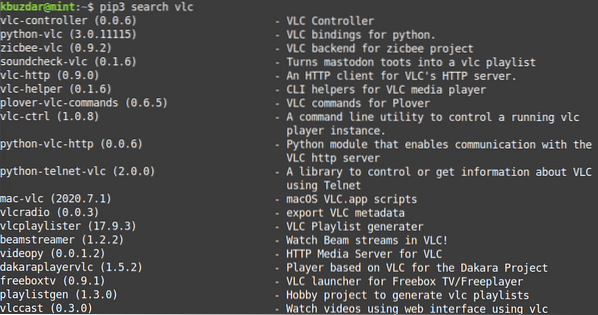
Namestite paket
Za namestitev paketa s pomočjo PIP uporabite naslednjo sintakso ukaza:
$ pip3 namestitevNa primer, če želite namestiti paket vlccast, bi bil ukaz:
$ pip3 namesti vlccastOdstranite paket
Če želite odstraniti paket, nameščen prek PIP, uporabite naslednjo sintakso ukaza:
$ pip3 odstraniteČe želite na primer odstraniti paket vlccast, bi bil ukaz:
$ pip3 odstranite vlccastSeznam paketov
Če želite seznam vseh nameščenih paketov PIP, uporabite naslednji ukaz v terminalu:
$ pip3 seznam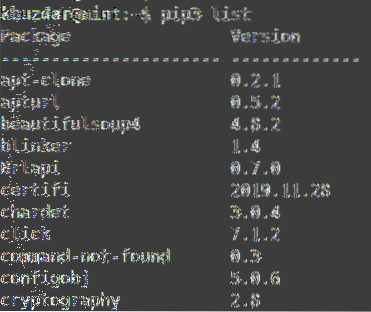
Oglejte si informacije o nameščenem paketu
Za ogled informacij o nameščenem paketu lahko uporabite naslednjo sintakso ukaza:
$ pip3 oddajaNa primer, če želite poiskati informacije o nameščenem paketu "vlccast", bi bil ukaz:
$ pip3 prikaži vlccast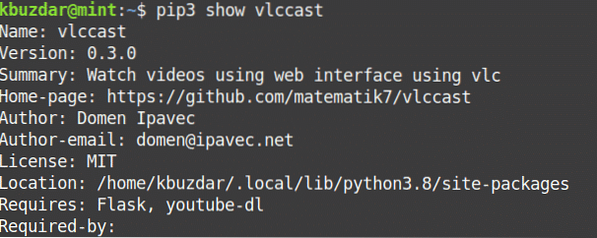
Odstranjevanje PIP
Če želite odstraniti PIP3 iz sistema, uporabite naslednji ukaz v terminalu:
$ sudo apt purge pip3Če želite odstraniti PIP2 iz sistema, uporabite naslednji ukaz v terminalu:
$ sudo apt čiščenje pipTako lahko namestite in uporabljate PIP v sistemu Linux Mint 20. Naučili ste se tudi, kako odstraniti PIP, če ga ne potrebujete več. Upam, da vam bo v pomoč!
 Phenquestions
Phenquestions